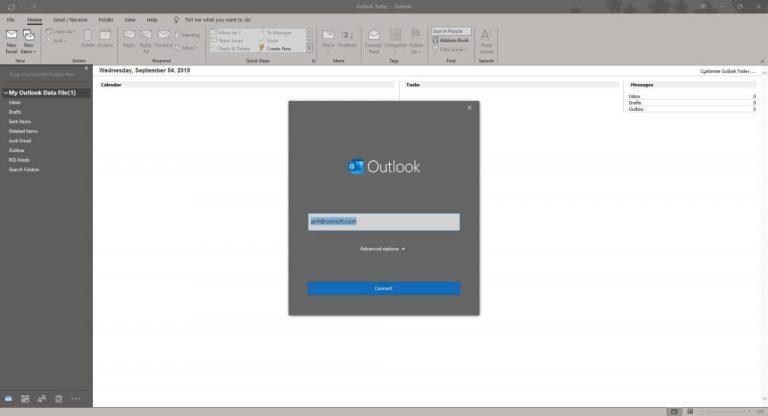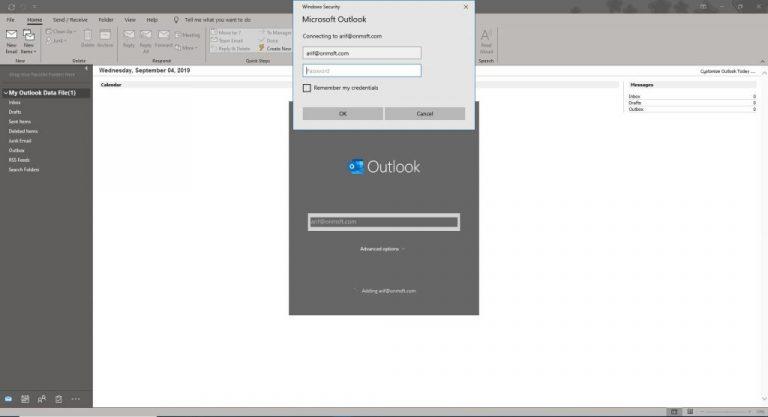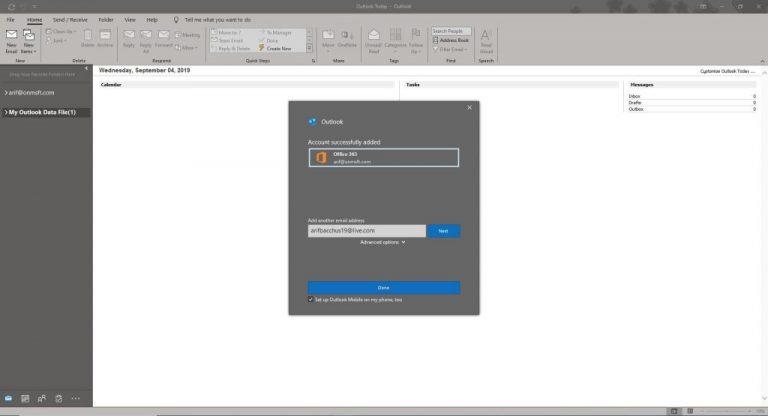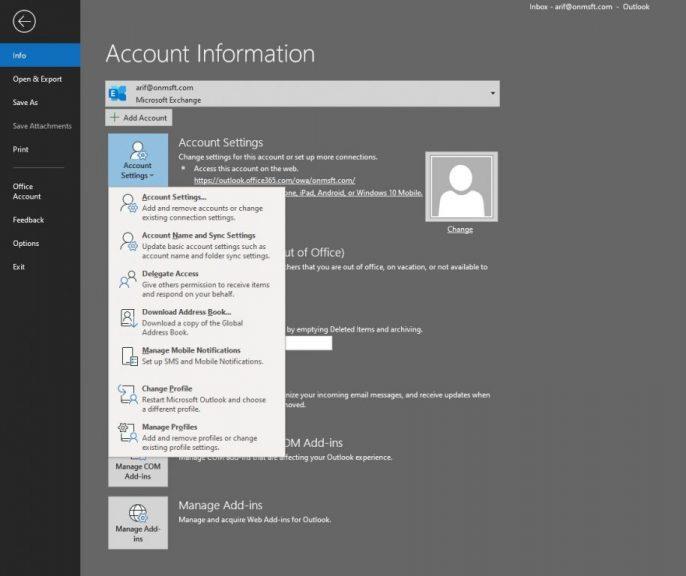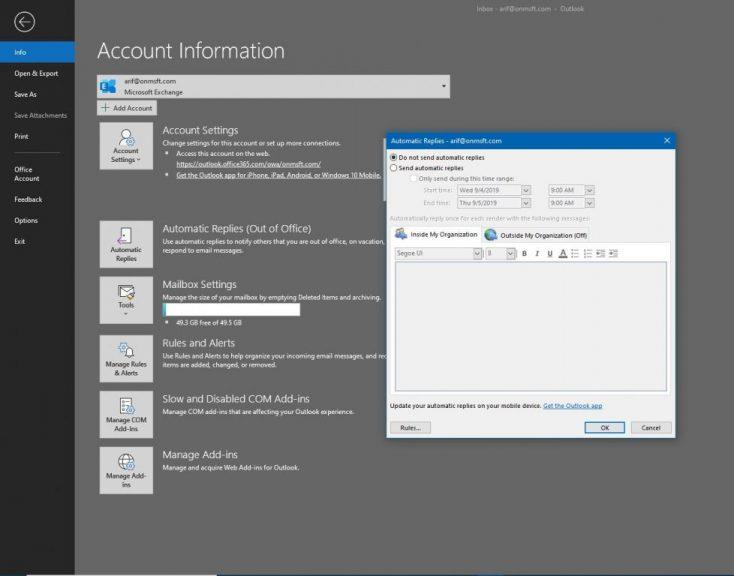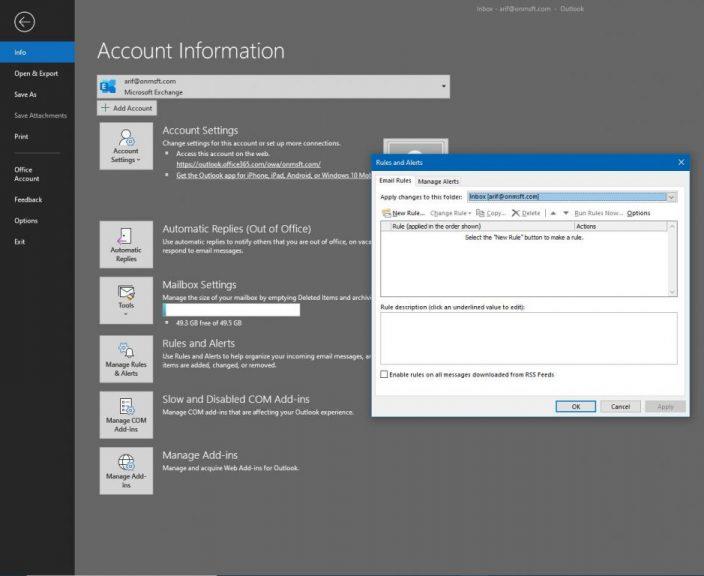Postavljanje računa e-pošte u aplikaciji Outlook za stolna računala u sustavu Office 365 jednostavno je.
Idite na izbornik Datoteka na vrpci u Outlooku
Upišite svoju adresu e-pošte u skočni okvir Outlook
Pritisnite plavi gumb Connect
Ako koristite Exchange račun, Google ili POP račun koji zahtijeva napredne sigurnosne postavke, odaberite padajući izbornik Napredne opcije .
Ako je vaš račun POP ili IMAP, tada ćete htjeti odabrati opciju Pusti me da postavim svoj račun ručno i unesite odgovarajuća polja. Microsoft ovdje ima popis predloženih postavki .
Prijavite se svojom lozinkom
Slanje e-pošte jedno je od temeljnih iskustava svakog poslovanja. Uz pretplatu na Office 365, obično možete pristupiti svojoj e-pošti iz web-aplikacije Outlook ili postaviti svoj račun e-pošte s raznim klijentima e-pošte na različitim telefonima ili računalima. Jedan od tih klijenata je aplikacija za stolna računala Outlook, koja je uključena u mnoge pretplate na Office 365.
U ovom vodiču korak po korak dat ćemo vam pogled na to kako možete postaviti i upravljati svojim računom e-pošte u aplikaciji Outlook za stolna računala. Proces je jednostavan i izravan. Za samo 5 minuta možete pokrenuti rad i slati e-poštu sa svog računala ili prijenosnog računala, a da ne morate posjećivati web.
Postavljanje putem opcije Datoteka
Obično će vas Outlook dočekati s čarobnjakom korak po korak koji će vam prvi put postaviti račun e-pošte ako ga nikada prije niste koristili. Ovo je najlakši način za početak rada s Outlookom. Međutim, u nekim rijetkim slučajevima, čarobnjak se možda neće pojaviti. U tom slučaju, morat ćete ručno postaviti svoju e-poštu posjetom izborniku datoteka. Proces ručnog postavljanja vrlo je sličan početnom postavljanju, a koraci su u nastavku.
Idite na File u Outlooku i kliknite na gumb Dodaj račun .
Upišite svoju adresu e-pošte u skočni okvir Outlook
Pritisnite plavi gumb Connect
Ako koristite Exchange račun, Google ili POP račun koji zahtijeva napredne sigurnosne postavke, odaberite padajući izbornik Napredne opcije . Ako je vaš račun POP ili IMAP, tada ćete htjeti odabrati opciju Pusti me da postavim svoj račun ručno i unesite odgovarajuća polja. Microsoft ovdje ima popis predloženih postavki .
Prijavite se svojom lozinkom
Nakon što se prijavite, Outlook će automatski dohvatiti većinu sadržaja s vašeg računa e-pošte. To će uključivati sve vaše e-poruke iz pristigle pošte, mapa i još mnogo toga. Sada možete slobodno slati e-poštu iz aplikacije Outlook za stolna računala!
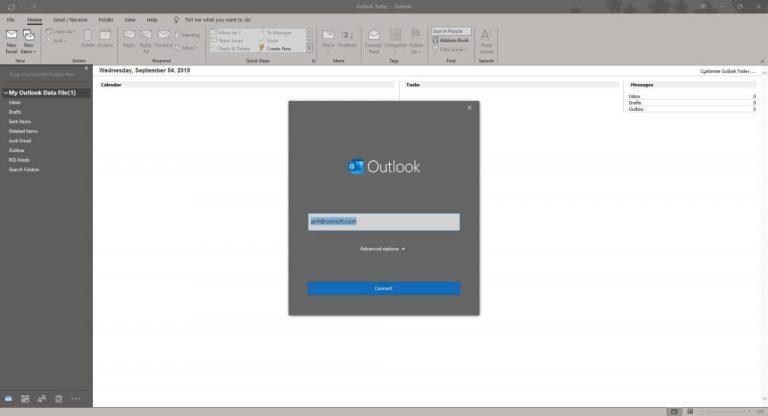
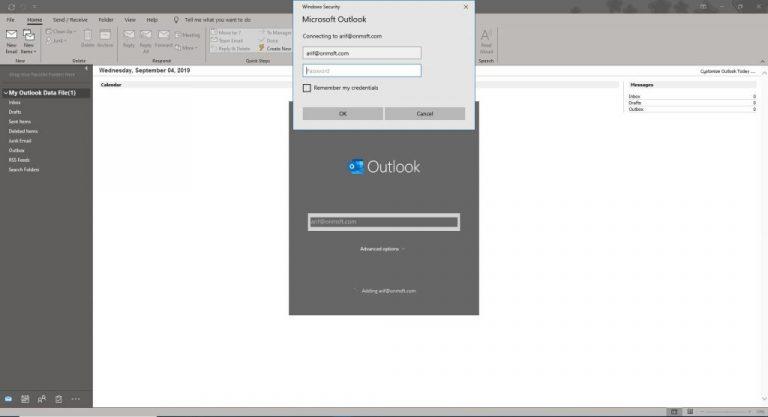
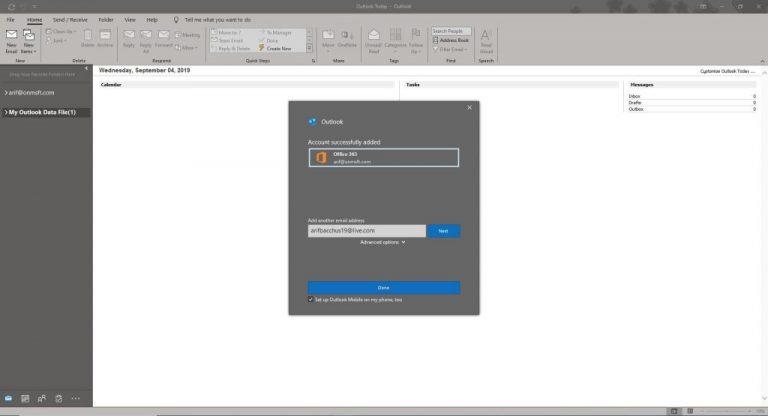
Upravljanje novim računom e-pošte u Outlooku
S vašim računom e-pošte postavljenim u Outlooku, vjerojatno ćete sada htjeti znati kako njime možete upravljati. Ovo samo uključuje još jednom posjet opciji Datoteka . Odatle ćete vidjeti padajući izbornik s imenima svih računa koje ste dodali. Također ćete vidjeti mogućnost dodavanja više računa. Neke druge opcije za upravljanje Outlook računima objašnjene su u nastavku.
- Postavke računa: Ova prva postavka omogućuje vam dodavanje ili uklanjanje računa, mijenjanje i upravljanje Outlook profilima ili promjenu postavki računa. Ostale opcije ovdje omogućuju preuzimanje vaših kontakata, postavljanje SMS upozorenja za e-poštu i još mnogo toga. Postoji čak i opcija za promjenu slike profila i pristup e-pošti s weba
- Automatski odgovori: Ova postavka će vam omogućiti da postavite automatske odgovore ako ste na odmoru, bolesni ili niste dostupni za odgovaranje na poruke.
- Alati i postavke poštanskog sandučića : Ako ste zabrinuti za prostor za pohranu Outlooka, ove vam pristojbe omogućuju upravljanje veličinom vašeg poštanskog sandučića. Također vam može pomoći da očistite svoj poštanski sandučić tako što ćete isprazniti mapu izbrisanih stavki. Konačno, također vam može pomoći premjestiti stare stavke u Outlook datoteku.
- Upravljanje pravilima i upozorenjima: Ova opcija služi za postavljanje pravila za poruke e-pošte i upozorenja kad god se stavke automatski premjeste.
- Upravljanje dodacima : Ovaj konačni alat služi za upravljanje vašim dodacima za Outlook
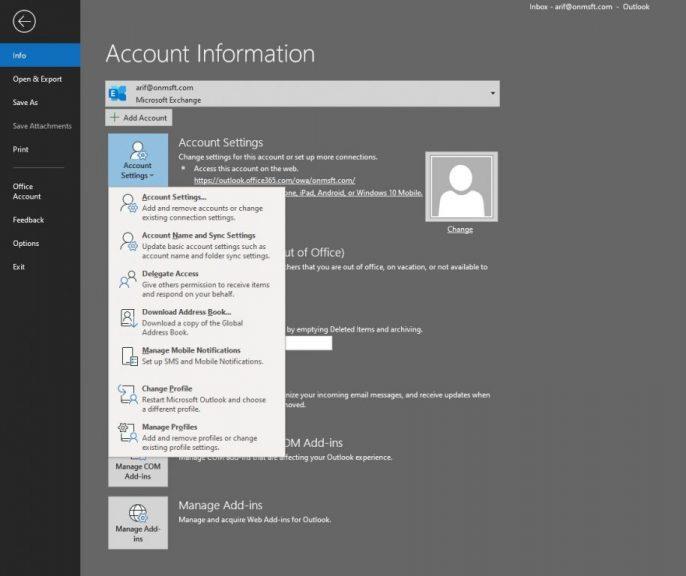
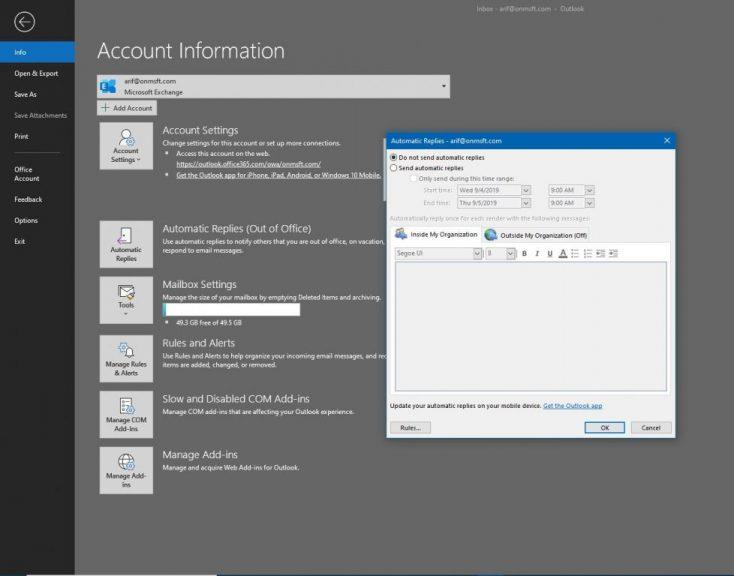
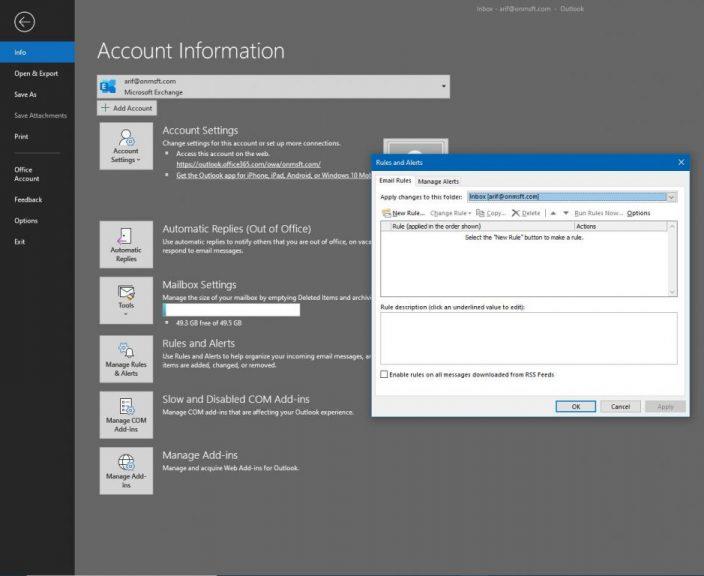
Zaključak i drugi savjeti i trikovi
Kao što možete vidjeti, postavljanje računa e-pošte pomoću aplikacije Outlook za stolna računala kao dijela Office 365 je jednostavno. Samo trebate slijediti nekoliko lako razumljivih uputa, a zatim ponovno posjetiti izbornik Datoteka da biste upravljali svojim računom. Prethodno smo objasnili kako možete priložiti datoteke u Outlooku , opozvati e-poštu , pa čak i pogledati neke od naših omiljenih savjeta i trikova za Outlook . Slobodno to provjerite i javite nam kako Outlook radi za vas tako što ćete nam ostaviti komentar u nastavku.